Excel'de aynı başlıklara sahip birden fazla sayfayı nasıl birleştirirsiniz?
Örneğin, aşağıda ekran görüntülerinde gösterildiği gibi farklı sayfalarda aynı başlıklara sahip bazı verileriniz var ve şimdi göreviniz bu sayfaları tek bir sayfada birleştirmek. Bunları teker teker kopyalayıp yapıştırmak yerine, bu öğretici size bu işi daha iyi şekilde ele almak için daha iyi yöntemler sunar.



VBA ile aynı başlıklara sahip sayfaları birleştirme
Konsolidasyon fonksiyonu ile aynı başlıklara sahip Excel sayfalarını birleştirme
Excel için Kutools ile aynı başlıklara sahip Excel sayfalarını birleştirme veya konsolidasyon ![]()
 VBA ile aynı başlıklara sahip sayfaları birleştirme
VBA ile aynı başlıklara sahip sayfaları birleştirme
Eğer sadece aynı başlıklara sahip sayfaları herhangi bir hesaplama yapmadan birleştirmek istiyorsanız, bu sorunu çözmek için VBA kodunu uygulayabilirsiniz.
1. Birleştirmek istediğiniz çalışma kitabını etkinleştirin, Microsoft Visual Basic for Applications penceresini açmak için Alt + F11 tuşlarına basın.
2. Ekle > Modül'e tıklayın ve ardından aşağıdaki VBA kodunu yeni Modül penceresine yapıştırın.
VBA: Aynı başlıklara sahip sayfaları birleştirme
Sub Combine()
'UpdateByKutools20151029
Dim i As Integer
Dim xTCount As Variant
Dim xWs As Worksheet
On Error Resume Next
LInput:
xTCount = Application.InputBox("The number of title rows", "", "1")
If TypeName(xTCount) = "Boolean" Then Exit Sub
If Not IsNumeric(xTCount) Then
MsgBox "Only can enter number", , "Kutools for Excel"
GoTo LInput
End If
Set xWs = ActiveWorkbook.Worksheets.Add(Sheets(1))
xWs.Name = "Combined"
Worksheets(2).Range("A1").EntireRow.Copy Destination:=xWs.Range("A1")
For i = 2 To Worksheets.Count
Worksheets(i).Range("A1").CurrentRegion.Offset(CInt(xTCount), 0).Copy _
Destination:=xWs.Cells(xWs.UsedRange.Cells(xWs.UsedRange.Count).Row + 1, 1)
Next
End Sub3. VBA'yı çalıştırmak için F5 tuşuna basın ve başlık satırlarının sayısını girmeniz için bir iletişim kutusu açılacaktır. Ekran görüntüsüne bakınız:

4. Tamam'a tıklayın. Ve aktif çalışma kitabındaki tüm sayfalar, "Birleştirilmiş" adlı yeni bir sayfada birleştirilir.




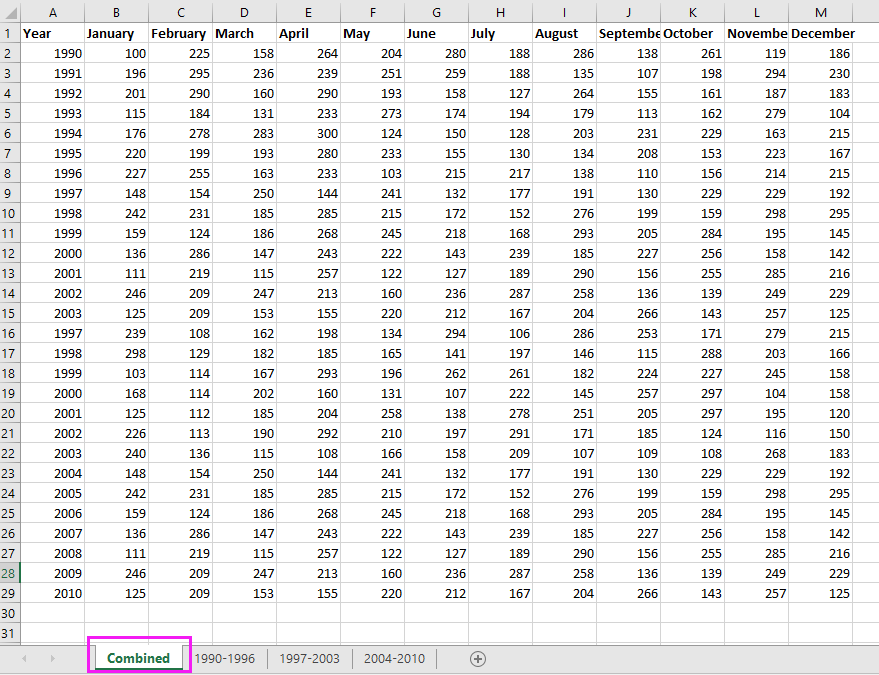
İpucu:
(1.) Verileriniz A1 hücresinden başlamalıdır, aksi takdirde kod etkili olmaz.
(2.) Verilerinizin aynı yapıya sahip olması gerekir.
(3.) Bu kod yalnızca aktif çalışma kitabındaki tüm çalışma sayfalarını birleştirebilir, birden fazla çalışma kitabından çalışma sayfalarını birleştirmek istiyorsanız bu kod işe yaramaz.
 Konsolidasyon fonksiyonu ile aynı başlıklara sahip Excel sayfalarını birleştirme
Konsolidasyon fonksiyonu ile aynı başlıklara sahip Excel sayfalarını birleştirme
Aşağıdaki ekran görüntüsünde gösterildiği gibi aynı sütun ve satır başlıklarına sahip bazı verileriniz olduğunu ve aynı başlıklara sahip Excel sayfalarını birleştirdikten sonra bazı hesaplamalar yapmak istediğinizi varsayalım, bu durumda Excel'de Konsolidasyon fonksiyonunu uygulayabilirsiniz.



1. Çalışma sayfalarını birleştirmek istediğiniz tüm çalışma kitaplarını açın ve birleştirme verilerini yerleştirmek istediğiniz boş bir hücreye imleci yerleştirin, ardından Veri > Konsolidasyon'a tıklayın. Ekran görüntüsüne bakınız:

2. Ardından Konsolidasyon penceresinde, aşağıdaki işlemleri yapın:
1) İstediğiniz formdan hesaplamayı seçin Fonksiyon listesi;
2) Birleştirmek istediğiniz aralığı seçmek için tıklayın.
3) Tıklayın Ekle düğmesine basarak aralığı Tüm referans listesine ekleyin. 2) ve 3) adımlarını tekrarlayarak birleştirilmesi gereken tüm aralıkları bu listeye ekleyin.
4) Kontrol edin En üst satır ve En sol sütun altında Etiket konumu kullan bölümü.
5) Birleştirilmiş verileri kaynak verilere bağlamak istiyorsanız kontrol edin Kaynak verilere bağlantı oluştur.
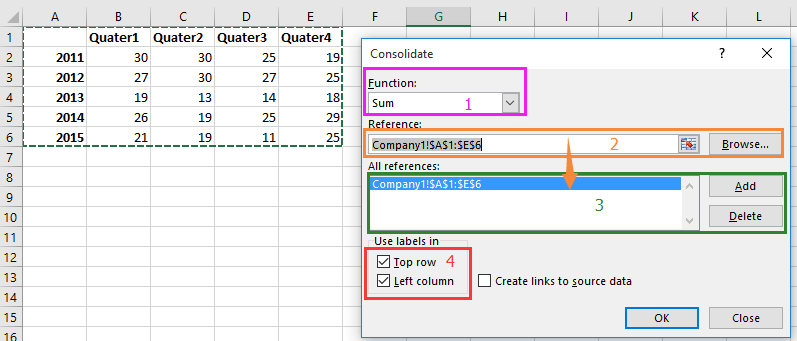
3. Tamam'a tıklayın. Şimdi aynı başlıklara sahip tüm veri aralıkları birleştirilir ve başlıklara göre toplanır.





 Excel için Kutools ile aynı başlıklara sahip Excel sayfalarını birleştirme veya konsolidasyon
Excel için Kutools ile aynı başlıklara sahip Excel sayfalarını birleştirme veya konsolidasyon
Bazı durumlarda, yalnızca aynı başlıklara sahip verileri birleştirmek isteyebilirsiniz, diğer durumlarda ise verileri birleştirip konsolidasyon yapmak isteyebilirsiniz. Bu görevleri çözebilecek herhangi bir yöntem var mı? Burada size Excel için Kutools’un güçlü Birleştir fonksiyonunu tanıtacağım.
Aynı başlıklara sahip Excel sayfalarını birleştirme
Aynı başlıklara sahip birden fazla sayfayı konsolidasyon yapma
Excel için Kutools'u yükledikten sonra lütfen aşağıdaki işlemleri yapın:(Şimdi Ücretsiz Excel için Kutools'u İndir!)
Aynı başlıklara sahip Excel sayfalarını birleştirme
1. Tıklayın Kutools Plus > Birleştir Birleştir sihirbazını etkinleştirmek için ve ardından işaretleyin Birden fazla çalışma kitabından verileri bir çalışma sayfasına kopyala. Ekran görüntülerine bakınız:

2. Bir sonraki adıma geçmek için Next>> 'ye tıklayın, Combine Worksheets - Step 2 of 3 sihirbazına gidin ve aşağıdaki işlemleri yapın:

2) Birleştirmek istediğiniz çalışma kitabı adını işaretleyin, birden fazla çalışma kitabı seçebilirsiniz;
3) Birlikte birleştirmek istediğiniz çalışma sayfalarını işaretleyin;
4) Tıklayın
3. Combine Worksheet – Step 3 of 3 sihirbazına gitmek için Next>>'ye tıklayın, Satır bazında birleştir seçeneğini işaretleyin ve Başlık satırı numarası metin kutusuna 1 yazın, aralığınızda başlık yoksa 0 yazın.

4. Finish'e tıklayın ve senaryoyu kaydetmenizi hatırlatan bir iletişim kutusu açılır, kaydetmek istiyorsanız Yes'e, kaydetmek istemiyorsanız No'ya tıklayın.

Şimdi aynı satır başlıklarına sahip sayfalar yeni bir çalışma kitabında birleştirilmiştir.

Aynı başlıklara sahip birden fazla sayfayı konsolidasyon yapma
Excel için Kutools'u yükledikten sonra lütfen aşağıdaki işlemleri yapın:(Şimdi Ücretsiz Excel için Kutools'u İndir!)
1. Tıklayın Enterprise > Birleştir Birleştir sihirbazını görüntülemek için ve işaretleyin Birden fazla çalışma kitabından verileri birleştir ve hesapla. Ekran görüntüsüne bakınız:
2. Bir sonraki adıma geçmek için Next>> 'ye tıklayın, Combine Worksheets - Step 2 of 3 sihirbazına gidin ve aşağıdaki işlemleri yapın:

2) Birleştirmek istediğiniz çalışma kitabı adını işaretleyin, birden fazla çalışma kitabı seçebilirsiniz;
3) Birlikte birleştirmek istediğiniz çalışma sayfalarını işaretleyin;
4) Tıklayın
3. Devam etmek için Next>> 'ye tıklayın ve birleştirilmiş aralığa uygulamak istediğiniz fonksiyonu seçin ve birleştirilmiş aralığınız için etiketleri işaretleyin. Ekran görüntüsüne bakınız:
4. Finish'e tıklayın ve senaryoyu kaydetmenizi soran bir iletişim kutusu açılır, kaydetmek için Yes'e tıklayın veya kaydetmemek için No'ya tıklayın.
Ardından aralıklar yeni bir çalışma kitabında konsolidasyon yapılır.

Excel için Kutools'un Birleştir fonksiyonunun avantajı, birden fazla sayfayı açık veya kapalı çalışma kitaplarından tek bir çalışma sayfasına veya tek bir çalışma kitabına birleştirebilmenizdir.
Excel'de Verileri Değerlere Göre Kolayca Birleştirin ve Toplayın |
Eğer yinelenen kayıtlar içeren bir çalışma sayfası üzerinde çalışıyorsanız, Kutools for Excel'in Gelişmiş Satırları Birleştir özelliği, aynı değere dayalı olarak satırları hızlı bir şekilde birleştirmenizi sağlar. Yinelenen satırlarda toplam, ortalama veya sayma gibi hesaplamalar yapabilir, böylece veri toparlanmasını hızlı ve verimli hale getirebilirsiniz. |
|
Kutools for Excel - Excel'i 300'den fazla temel araçla güçlendirin. Sürekli ücretsiz AI özelliklerinden yararlanın! Hemen Edinin |
İlgili Makaleler
- Excel'de önde sıfırlar içeren birden fazla hücreyi tek bir hücrede nasıl birleştirirsiniz?
- Excel'de tüm olası 4 haneli kombinasyonların listesini nasıl oluşturursunuz?
- Bir çalışma kitabından her sayfayı ayrı bir metin dosyası olarak nasıl kaydedersiniz?
En İyi Ofis Verimlilik Araçları
Kutools for Excel ile Excel becerilerinizi güçlendirin ve benzersiz bir verimlilik deneyimi yaşayın. Kutools for Excel, üretkenliği artırmak ve zamandan tasarruf etmek için300'den fazla Gelişmiş Özellik sunuyor. İhtiyacınız olan özelliği almak için buraya tıklayın...
Office Tab, Ofis uygulamalarına sekmeli arayüz kazandırır ve işinizi çok daha kolaylaştırır.
- Word, Excel, PowerPoint'te sekmeli düzenleme ve okuma işlevini etkinleştirin.
- Yeni pencereler yerine aynı pencerede yeni sekmelerde birden fazla belge açıp oluşturun.
- Verimliliğinizi %50 artırır ve her gün yüzlerce mouse tıklaması azaltır!
Tüm Kutools eklentileri. Tek kurulum
Kutools for Office paketi, Excel, Word, Outlook & PowerPoint için eklentileri ve Office Tab Pro'yu bir araya getirir; Office uygulamalarında çalışan ekipler için ideal bir çözümdür.
- Hepsi bir arada paket — Excel, Word, Outlook & PowerPoint eklentileri + Office Tab Pro
- Tek kurulum, tek lisans — dakikalar içinde kurulun (MSI hazır)
- Birlikte daha verimli — Ofis uygulamalarında hızlı üretkenlik
- 30 günlük tam özellikli deneme — kayıt yok, kredi kartı yok
- En iyi değer — tek tek eklenti almak yerine tasarruf edin
